Todos los dispositivos Android vienen con Google Chrome preinstalo. Sin embargo, no estamos obligados a usar dicho navegador. Quizás te gusta más la opción de Microsoft. Por lo tanto, hoy vamos a ver cómo que Edge sea el navegador predeterminado en Android.
No a todo el mundo le gusta Google Chrome, quizás estás acostumbrado al navegador de Microsoft y es por eso que quieres hacer que Edge sea el navegador predeterminado en Android. No te preocupes porque es considerablemente fácil instalar Microsoft Edge en Android.
Evidentemente, antes de comenzar este proceso, es necesario que instalar Microsoft Edge a tu dispositivo móvil. Una vez que lo tengas descargado e instalado, podemos proceder con la guía para configurar Microsoft Edge como el navegador por defecto en tu teléfono o tablet Android.
Sigue la guía que podrás apreciar un poco más abajo y verás que en cuestión de pocos minutos ya tendrás tu navegador preferido como predeterminado en tu dispositivo móvil.
Cómo configurar Microsoft Edge como navegador predeterminado en Android
Lo primero que haremos será ingresar a “Configuración”, podemos deslizarnos hacia abajo desde la pantalla superior (una o dos veces dependiendo de tu teléfono) para luego presionar en el icono en forma de engranaje en la esquina inferior derecha. También podemos buscar el icono de “Ajustes” o “Configuración” en el cajón de las aplicaciones.
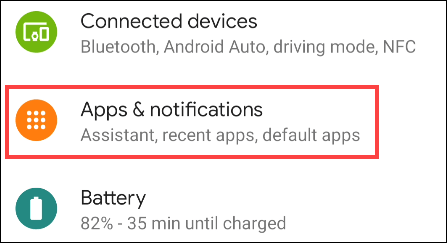
Ahora vamos a tener que elegir “Aplicaciones y notificaciones” o “Aplicaciones”. Nuevamente va a depender de tu teléfono.
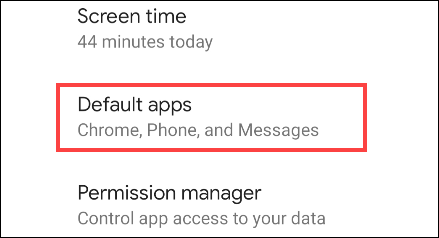
Luego tendremos que ir a “Aplicaciones predeterminadas”. En algunas ocasiones es posible que tengamos que presionar en “Avanzado” para poder visualizarlo completo.
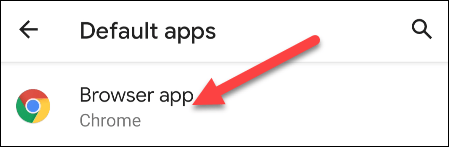
En este lugar es donde vamos a poder encontrar todas las aplicaciones predeterminadas que vienen instaladas en el dispositivo móvil. Así que vamos a seleccionar “Aplicación del navegador” para seguir adelante.
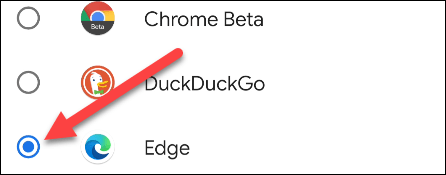
A continuación, verás todas las aplicaciones que tienes instaladas en tu dispositivo que pueden cumplir la función de navegador. Así que vamos a tener que seleccionar Edge.
Y básicamente eso sería todo. Como podrás apreciar, hacer que Edge sea el navegador predeterminado en Android no es una tarea para nada complicada. Evidentemente si deseas poner otro navegador como predeterminado o volver a Chrome. Simplemente tendrás que repetir todo el proceso.

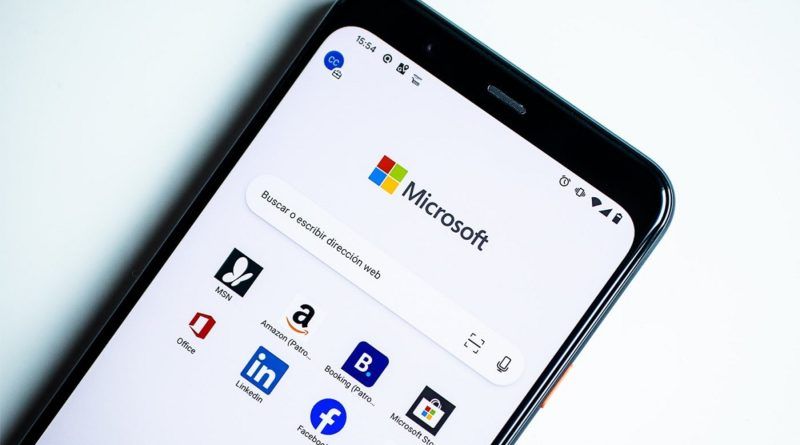
¿Tienes alguna pregunta o problema relacionado con el tema del artículo? Queremos ayudarte.
Deja un comentario con tu problema o pregunta. Leemos y respondemos todos los comentarios, aunque a veces podamos tardar un poco debido al volumen que recibimos. Además, si tu consulta inspira la escritura de un artículo, te notificaremos por email cuando lo publiquemos.
*Moderamos los comentarios para evitar spam.
¡Gracias por enriquecer nuestra comunidad con tu participación!